KineMaster לא עובד על אנדרואיד 12, איך לתקן?
Miscellanea / / April 29, 2023
עורכי וידאו מקבלים פונקציונליות מינימלית בעת עריכת סרטונים בסמארטפון. בתחום האנדרואיד, אין הרבה אפליקציות לעריכת וידאו שניתן להשתמש בהן בחינם שיש להן פונקציונליות מצוינת. אבל אחד מיישומי עריכת הווידאו הנפוצים והמוערכים ביותר הוא ה-Kinemaster. עבור עורך וידאו מנוסה למחצה שיודע מה הוא עושה, ה-Kinemaster הוא כלי רב ערך בסמארטפון שלהם. בנוסף לתכונות החיוניות שרוב אפליקציות עריכת הווידאו לסמארטפון מספקות, ה-Kinemaster מספק מעט שליטה מותאמת אישית עבור המשתמש.
אבל לאחרונה, חלק ממשתמשי Kinemaster דיווחו על בעיות בזמן השימוש באפליקציה בסמארטפון אנדרואיד 12. האפליקציה לא עובדת. אם אתה אחד מהמשתמשים הבעייתיים האלה, מאמר זה יעזור לך. כאן, פירטנו כמה פתרונות סטנדרטיים שתוכל לנסות לפתור בעיה זו. אז בלי להתעסק יותר, בואו ניכנס לזה.
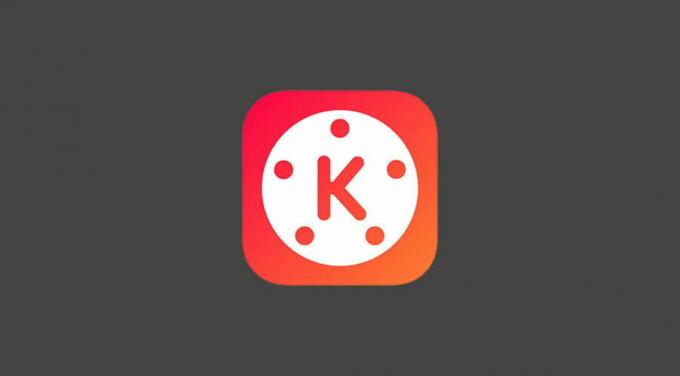
תוכן העמוד
-
כיצד לתקן את KineMaster לא עובד על אנדרואיד 12?
- הפעל מחדש את הטלפון שלך:
- נקה את האפליקציה מהזיכרון:
- כפה על עצירת היישום:
- נקה את המטמון של האפליקציה:
- נקה נתוני אפליקציה:
- עדכן את האפליקציה:
- התקן מחדש את האפליקציה:
- איפוס להגדרות היצרן של הטלפון שלך:
- דווח לגוגל ול-Spotify:
כיצד לתקן את KineMaster לא עובד על אנדרואיד 12?
עליך לנסות את כל הפתרונות שהוזכרו כאן, בזה אחר זה, עד שאחד יפתור את הבעיה שלך.
הפעל מחדש את הטלפון שלך:
תיקון פשוט שאתה יכול לנסות הוא הפעלה מחדש. ניתן לתקן את רוב בעיות התוכנה עם הפעלה מחדש אחת של רוב המכשירים האלקטרוניים. וטלפון אנדרואיד אינו יוצא מן הכלל.
- לחץ והחזק את עוצמת הקול + לחצן ההפעלה.
- תראה כפתור הפעלה מחדש קופץ על המסך שלך. הקש עליו והמתן עד שהטלפון יופעל מחדש.
נסה את הפתרון הבא אם ההפעלה מחדש לא פותרת את הבעיה שלך.
פרסומות
נקה את האפליקציה מהזיכרון:
לפעמים הפעלה מחדש אינה מספיקה כדי לבטל בעיות תוכנה פשוטות. תצטרך לנקות מתפריט האפליקציות האחרונות. לשם כך, גרור מהתחתית של המסך, ותראה את תפריט האפליקציות האחרונות מופיע על המסך שלך. החלק את אפליקציית Kinemaster מרשימה זו כדי להסיר אותה מהזיכרון. לאחר הסרת האפליקציה מהזיכרון שלך, טען אותה שוב. כעת, נסה להשתמש באפליקציה שוב.
אם זה עדיין לא עובד כראוי, נסה את הפתרון הבא.
כפה על עצירת היישום:
לאנדרואיד יש אפשרות לעצור אפליקציה בכוח מתפריט ההגדרות. זה מבטל את כל המופעים האפשריים של אפליקציה הפועלת בחזית או ברקע של הטלפון החכם. זה יכול לעזור גם בבעיית אפליקציית Kinemaster שלך.
- פתח את ההגדרות בטלפון שלך.
- עבור אל אפליקציות.
- מצא את Kinemaster ברשימת האפליקציות שמופיעות. ברגע שתמצא אותו, הקש עליו.
- לאחר מכן הקש על כפתור עצור כוח. זה יסגור בכוח את היישום בטלפון שלך.
- כעת פתחו שוב את האפליקציה.
אם זה עדיין לא עובד כראוי, נסה את הפתרון הבא.
פרסומות
נקה את המטמון של האפליקציה:
המטמון של כל אפליקציה מאוחסן בסמארטפון כדי להבטיח חוויה מהירה וחלקה. אבל אם יש בעיה כלשהי בנתוני המטמון, זה ישפיע גם על הפונקציונליות הכללית של האפליקציה. אפילו עם אפליקציית Kinemaster, זו יכולה להיות הבעיה. כדי לתקן זאת, עליך לנקות את מטמון האפליקציה.
- פתח את ההגדרות בטלפון שלך.
- עבור אל אפליקציות.
- מצא את Kinemaster ברשימת האפליקציות שמופיעות. ברגע שתמצא אותו, הקש עליו.
- לאחר מכן הקש על אחסון.
- הקש על נקה מטמון.
- לבסוף, הקש שוב על נקה מטמון כדי לאשר את הפעולה שלך.
נסה את הפתרון הבא אם ניקוי נתוני המטמון אינו פותר את בעיית ה-Kinemaster לא עובדת.
נקה נתוני אפליקציה:
כל אפליקציה בטלפון אנדרואיד אוספת נתונים לאורך זמן. זה מכיל מידע על התחברות, שימוש ועוד. אם יש חוסר עקביות עם נתוני האפליקציה, הדבר ישפיע גם על הפונקציונליות הכללית של האפליקציה. אפילו עם אפליקציית Kinemaster, זו יכולה להיות הבעיה. כדי לתקן זאת, עליך לנקות את נתוני האפליקציה.
פרסומות
- פתח את ההגדרות בטלפון שלך.
- עבור אל אפליקציות.
- מצא את Kinemaster ברשימת האפליקציות שמופיעות. ברגע שתמצא אותו, הקש עליו.
- לאחר מכן הקש על אחסון.
- הקש על נקה נתונים.
- לבסוף, הקש שוב על נתונים מדויקים כדי לאשר את הפעולה שלך.
נסה את הפתרון הבא אם ניקוי נתוני המטמון אינו פותר את בעיית ה-Kinemaster לא עובדת.
עדכן את האפליקציה:
אם אתה משתמש בגרסה ישנה של Kinemaster והטלפון שלך פועל על הגרסה האחרונה של אנדרואיד שסופקה על ידי ה-OEM שלך, ייתכן שהאפליקציה אינה תואמת למערכת ההפעלה שלך. עליך לעדכן את האפליקציה לגרסה החדשה ביותר כדי לתקן זאת.
- פתח את חנות Google Play בטלפון שלך.
- חפש את Kinemaster.
- ברגע שהוא מופיע בקטע התוצאות, הקש עליו.
- לאחר מכן הקש על האפליקציה כדי לפתוח אותה. תראה לידו כפתור עדכון.
- הקש על כפתור העדכון והמתן עד להשלמת ההתקנה.
לאחר השלמת ההתקנה, פתח מחדש את אפליקציית Kinemaster. נסה את הפתרון הבא אם אתה נתקל בקריסות פתאומיות והפסקות גם לאחר מכן.
התקן מחדש את האפליקציה:
לפעמים פשוט עדכון האפליקציה אינו מספיק. ייתכן שיהיה עליך להסיר או למחוק את האפליקציה מהטלפון שלך לחלוטין ולאחר מכן לנסות להתקין אותה שוב בטלפון שלך.
- פתח את ההגדרות בטלפון שלך.
- עבור אל אפליקציות.
- מצא את Kinemaster ברשימת האפליקציות שמופיעות. ברגע שתמצא אותו, הקש עליו.
- הקש על הסר התקנה.
- לאחר מכן הקש על הסר שוב כדי לאשר את הפעולה שלך.
- המתן עד שההסרה תושלם. לאחר מכן, הפעל מחדש את הטלפון שלך.
- לאחר ההפעלה מחדש, פתח את חנות Google Play בטלפון שלך.
- חפש את Kinemaster.
- ברגע שהוא מופיע בקטע התוצאות, הקש עליו.
- לאחר מכן הקש על האפליקציה כדי לפתוח אותה. תראה לחצן התקנה לידו.
- הקש על כפתור ההתקנה והמתן עד להשלמת ההתקנה.
אם אתה נתקל בקריסות פתאומיות והשהות באפליקציה גם לאחר מכן, נסה את הפתרון הבא.
איפוס להגדרות היצרן של הטלפון שלך:
פרסומת
הדבר הבא שאתה יכול לנסות הוא איפוס היצרן. איפוס להגדרות היצרן מנקה את הכל בטלפון שלך, והטלפון שלך מאתחל כמו שהיה כשקנית אותו לראשונה. זכור לגבות כל דבר שחשוב לך לפני שתמשיך בתהליך זה.
- פתח את ההגדרות בטלפון שלך.
- עבור אל הגדרות מערכת.
- הקש על גיבוי ואיפוס.
- עבור אל איפוס היצרן.
- הקש על "איפוס להגדרות היצרן" כדי לאשר את הפעולה שלך.
הממשק בטלפון שלך עשוי להיות שונה. לא תמצא את אפשרות איפוס היצרן על ידי ביצוע השלבים שהוזכרו לעיל. אבל אתה יכול לחפש "איפוס להגדרות היצרן" בשורת החיפוש של תפריט ההגדרות שלך, והאפשרות תופיע בקטע התוצאות.
אם Kinemaster עדיין לא עובד כהלכה, נסה את הפתרון הבא.
דווח לגוגל ול-Spotify:
אם אף אחד מהפתרונות לעיל לא עבד עבורך, עליך לדווח ל-Kinemaster על הבאג הזה. הם יגיבו לך או ידחפו עדכון כדי לתקן את הבעיה. שוב, אם זו בעיה ספציפית למכשיר, הם אמורים גם להיות מסוגלים לעזור לך עם זה.
אז זה הכל על תיקון KineMaster לא עובד על אנדרואיד 12. אם יש לך שאלות או שאלות כלשהן לגבי מאמר זה, הגיבו למטה, ואנו נחזור אליכם. כמו כן, עיין במאמרים האחרים שלנו בנושא טיפים וטריקים לאייפון,טיפים וטריקים לאנדרואיד, טיפים וטריקים למחשב, ועוד הרבה יותר למידע מועיל יותר.



